win10系统如何关闭防火墙?win7,win11系统大同小异
更新时间:2022-12-25 16:32:34作者:haozhuangji
win10系统如何关闭防火墙?win7,win11系统大同小异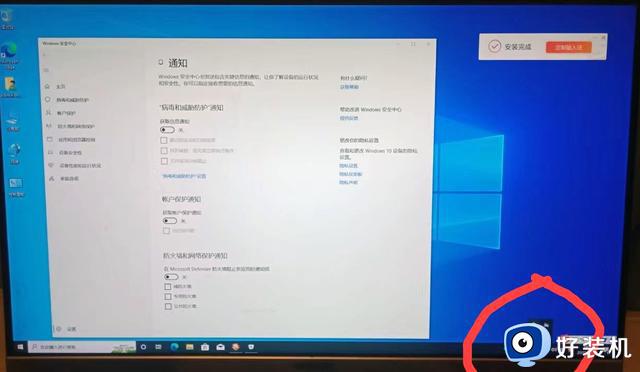
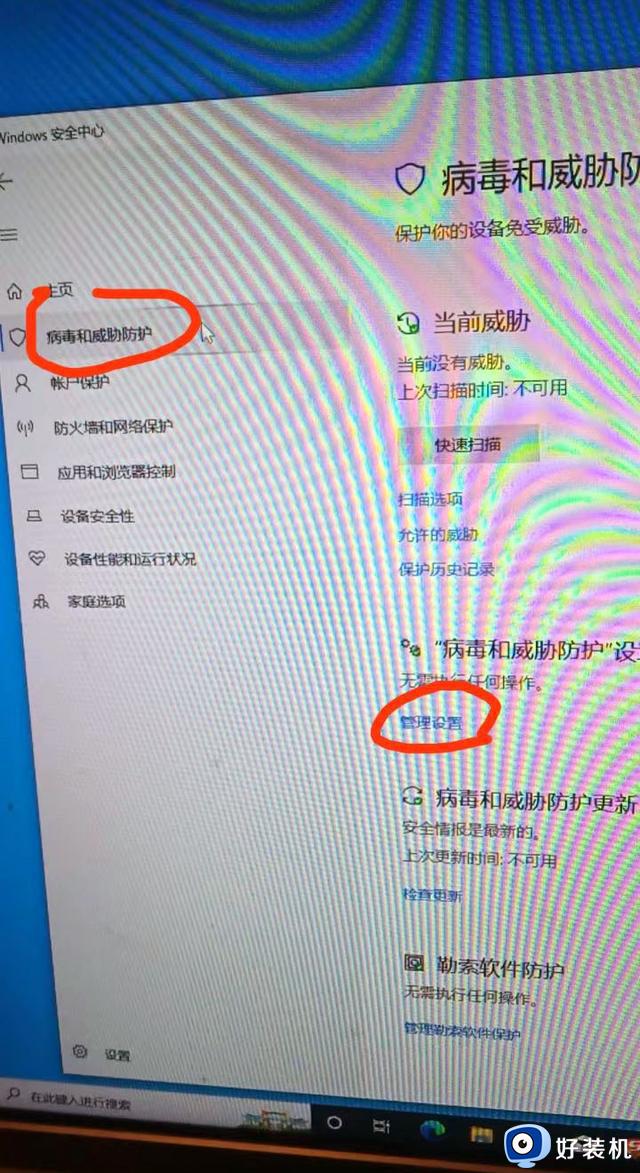
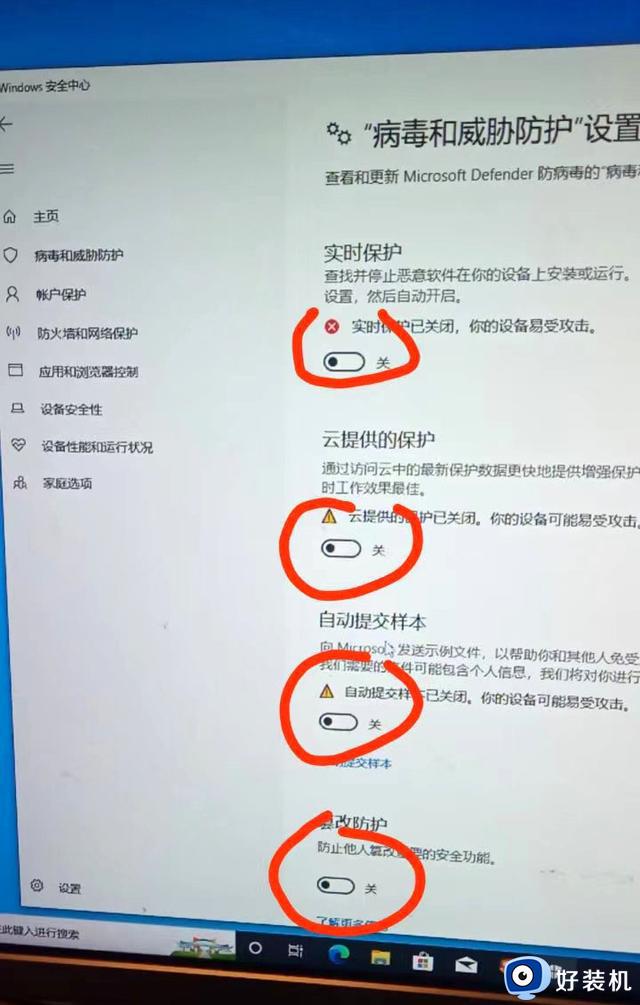
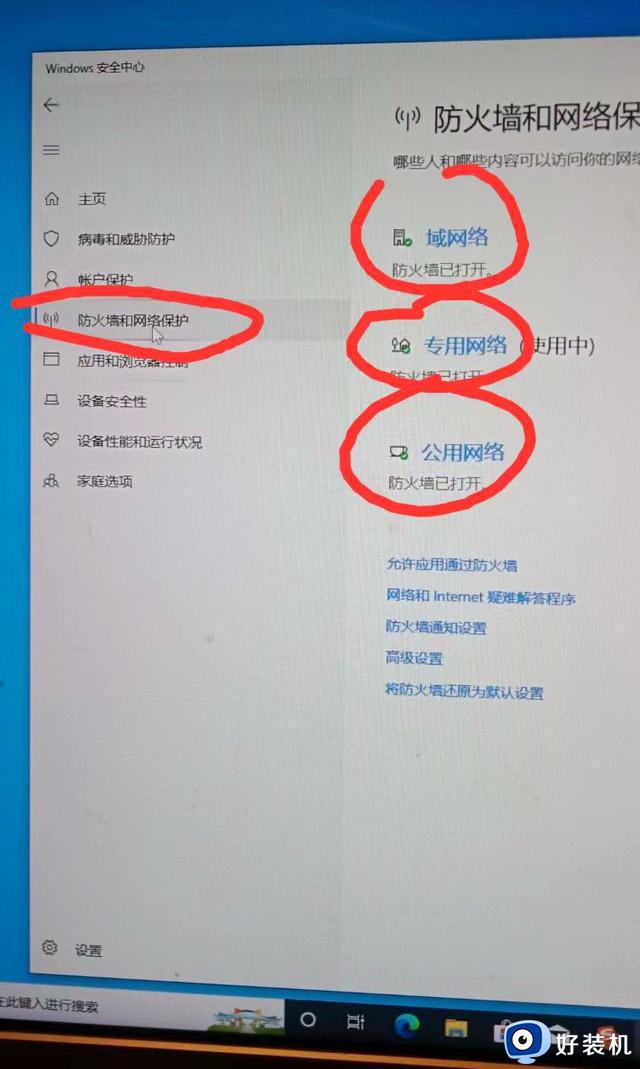
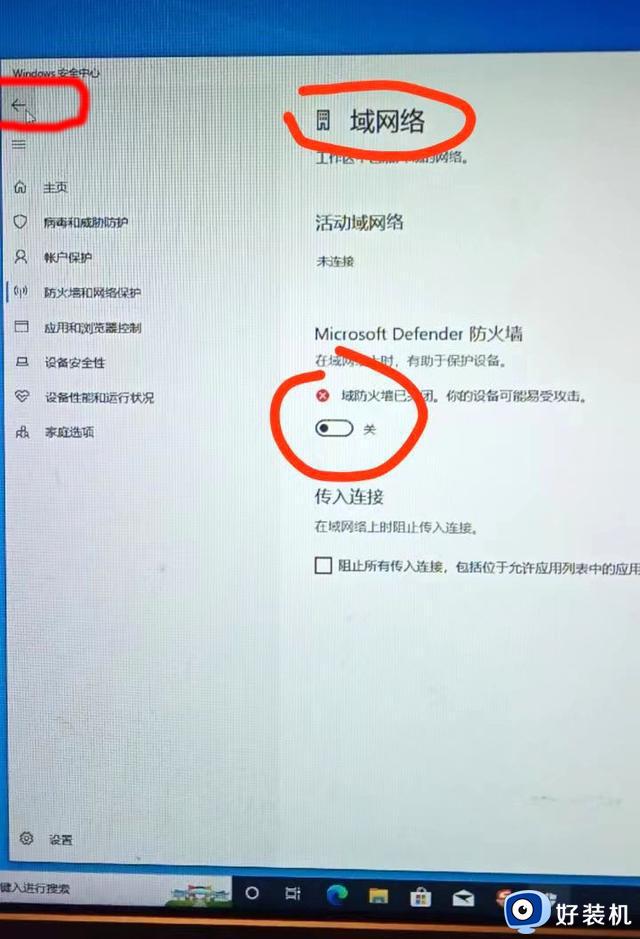
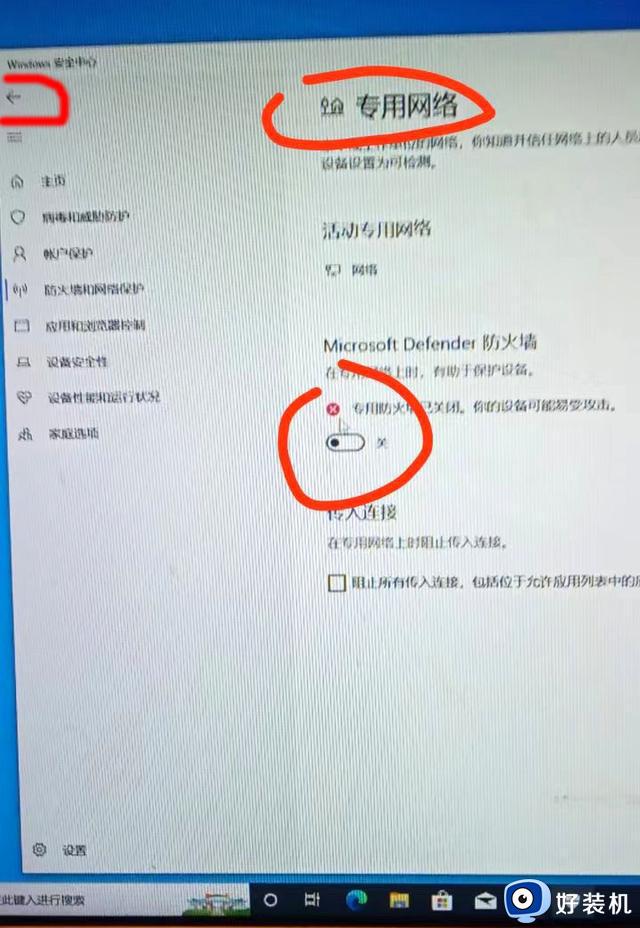
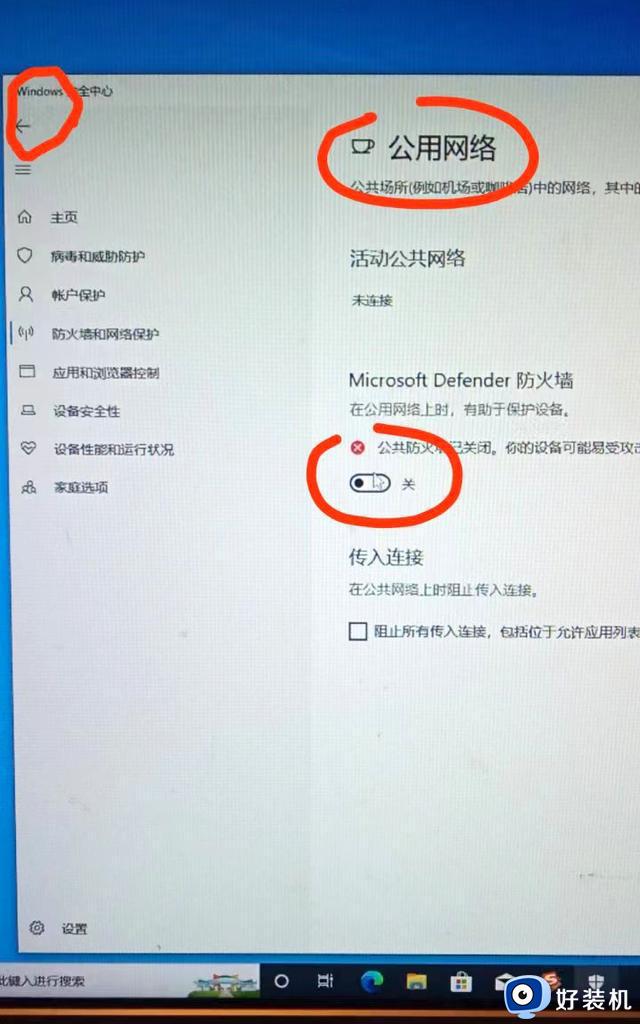
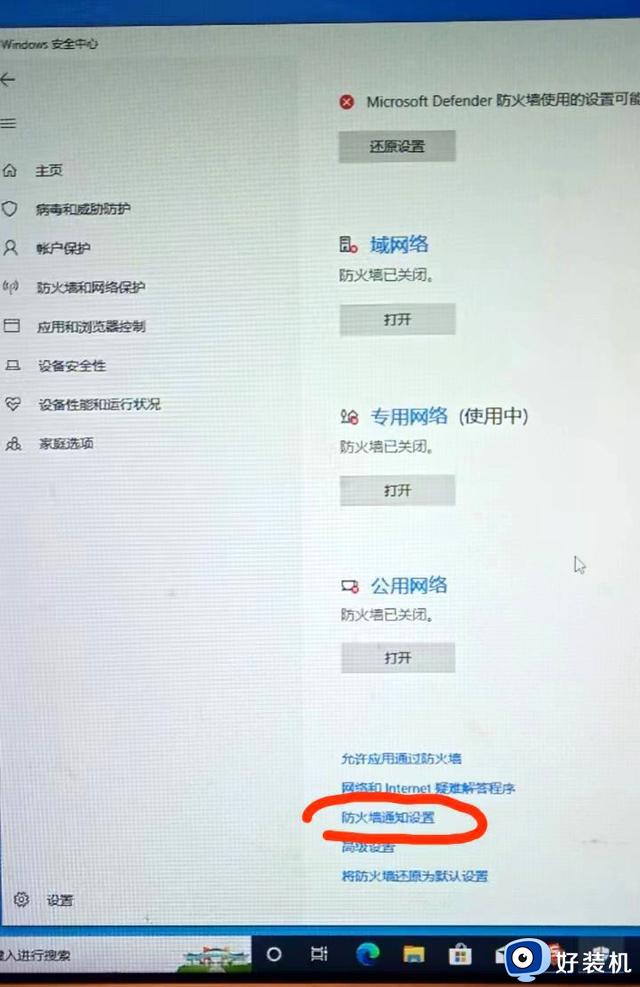
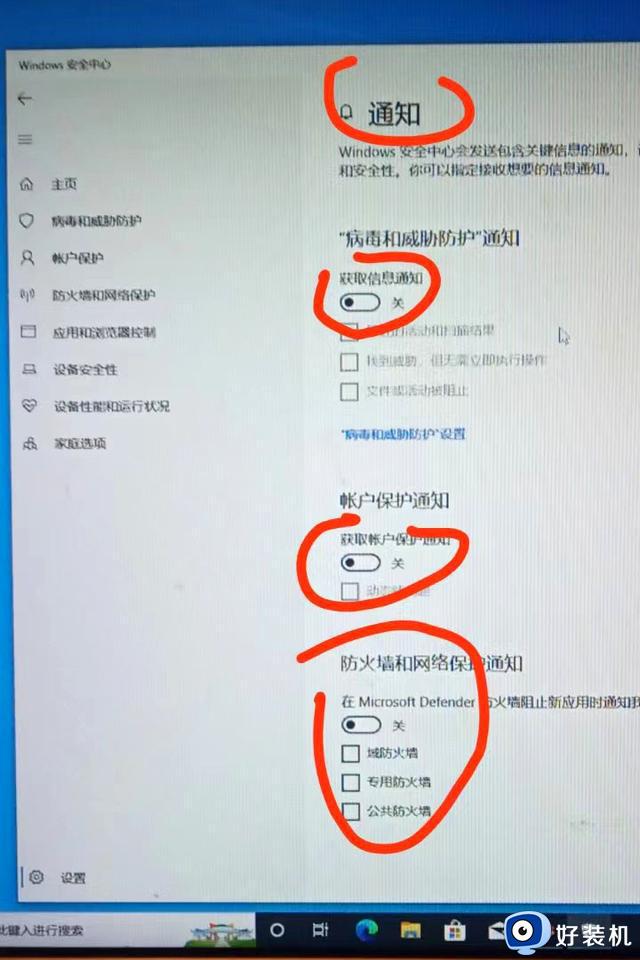
第一步:点击屏幕右下角的防火墙图标,如果找不到,就点屏幕右下角的小三角,有的藏在小三角里。如果再找不到,就点屏幕左下角的小齿轮,在控制版面里找防火墙或安全选项。
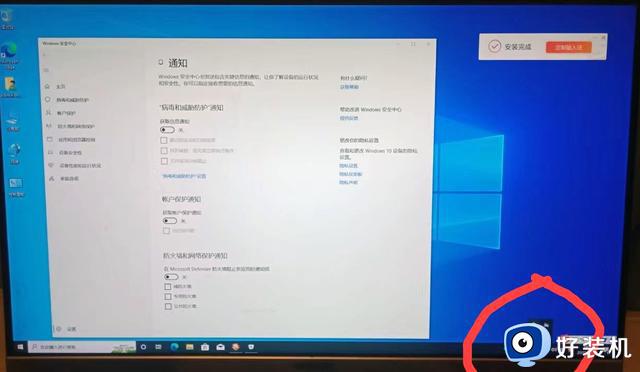
第二步:在左边找到“病毒和威胁防护”
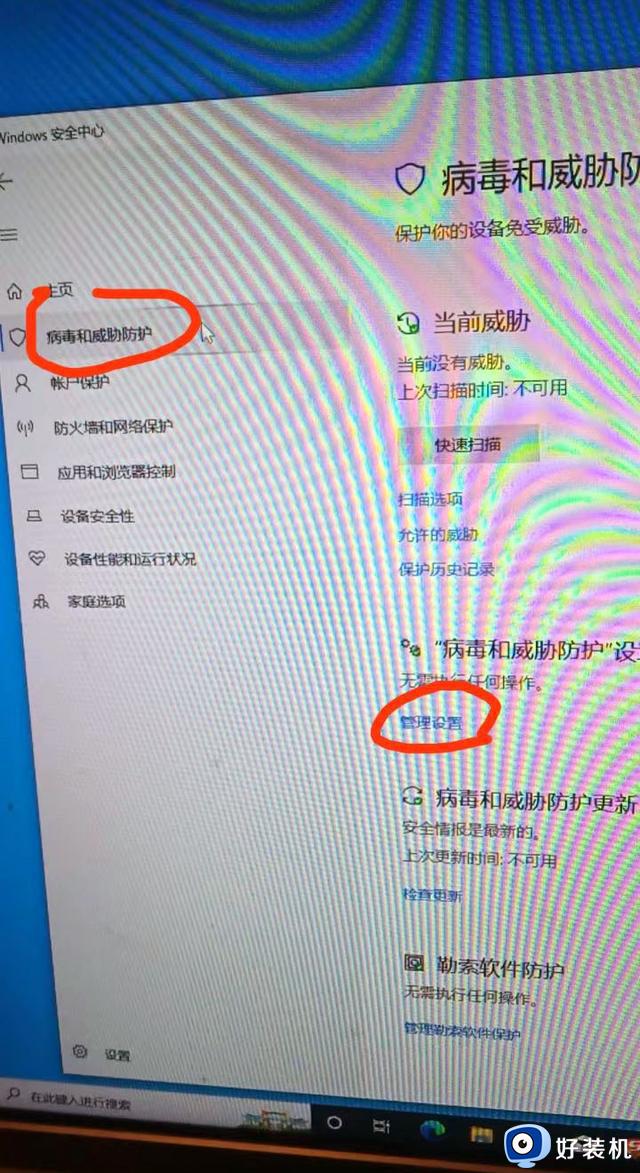
第三步:把“实时防护”关掉,把“云提供的保护”关掉。把“自动提交样本”关闭,把“篡改防护”关闭。
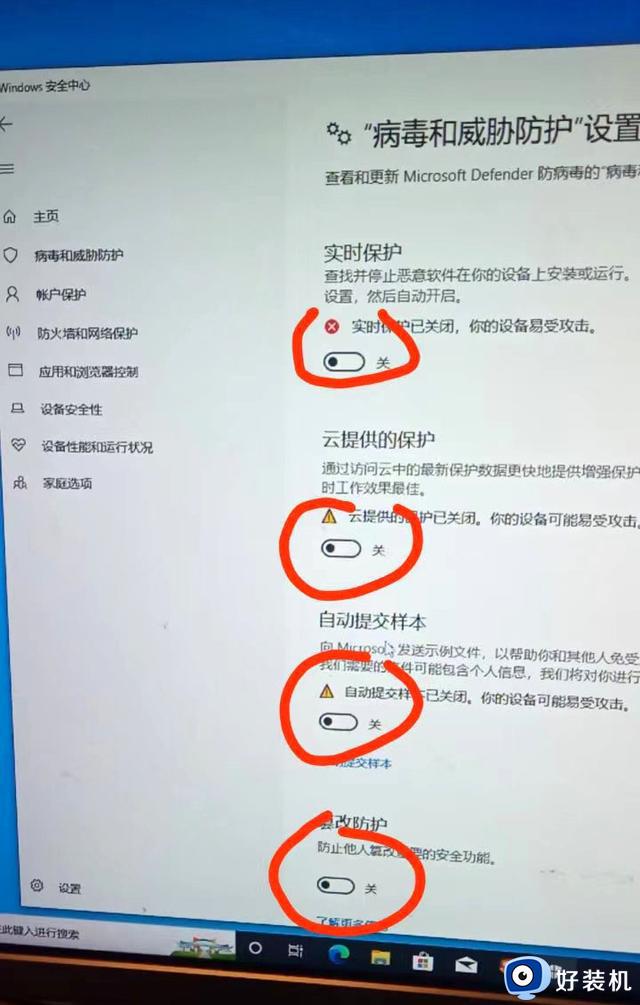
第四步:点一下左边的“防火墙和网络保护”,再点右边的“域网络”,“专用网络”,“公用网络”把里面的防火墙全部关闭。
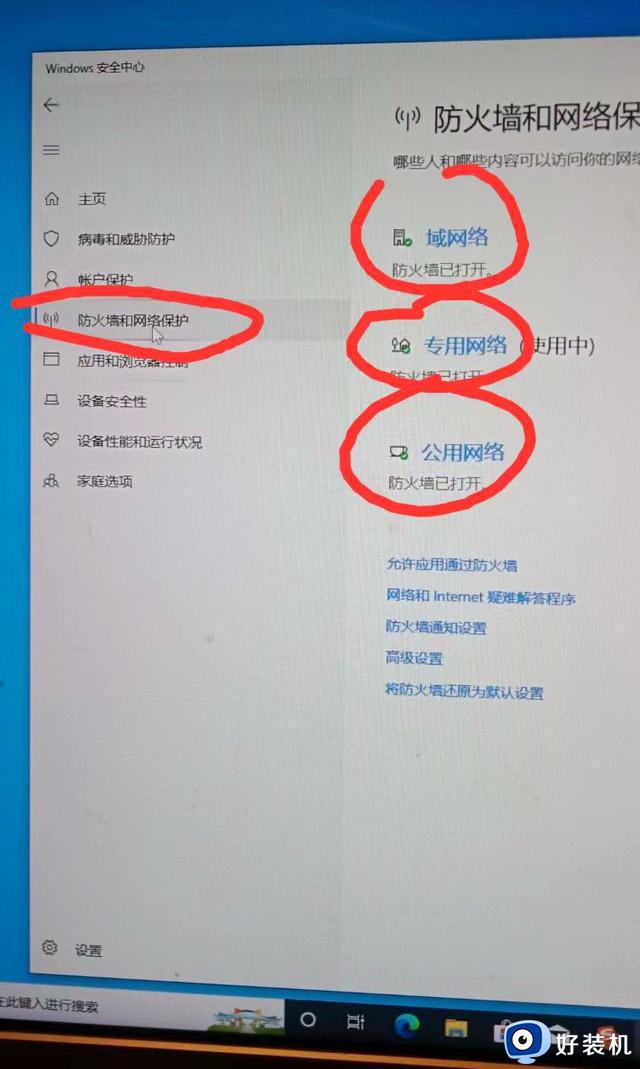
第五步:关闭“域网络”后,再点一下左上角的箭头,返回,再关“专用网络”和“公用网络”。
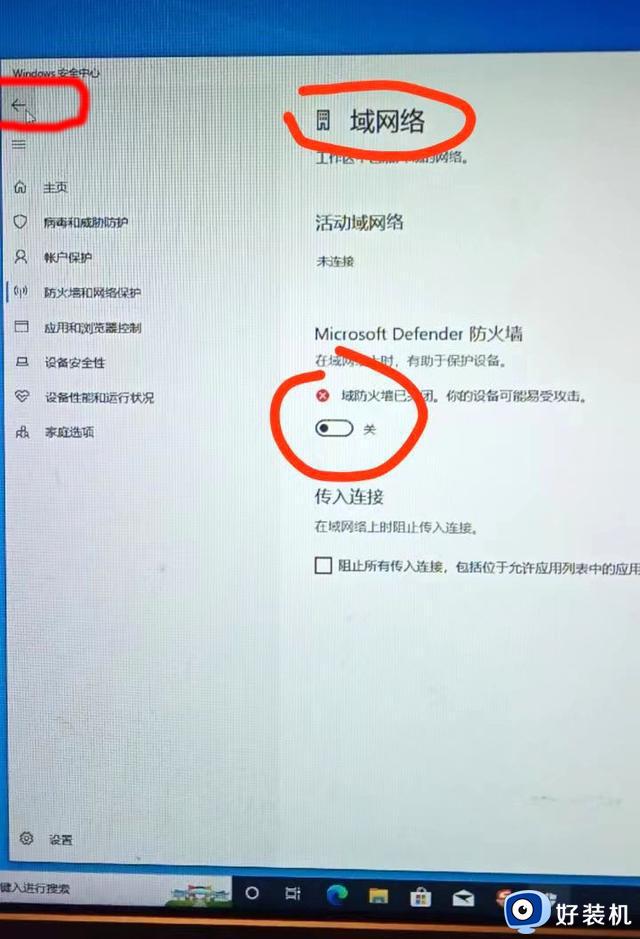
第六步:关闭“专用网络”后,点屏幕左上角的箭头,返回,再关闭“公用网络”
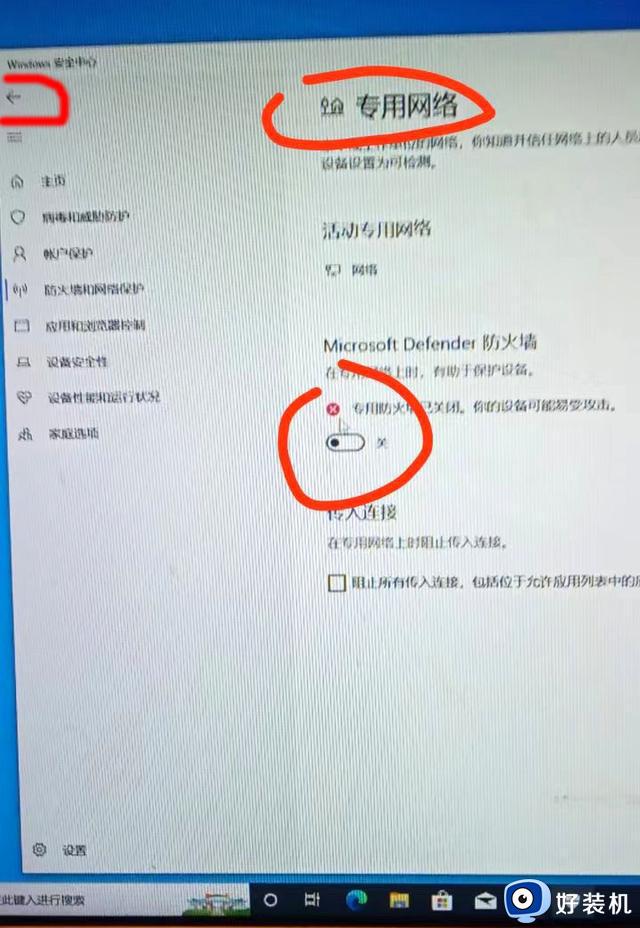
第七步:最后关闭“公用网络”。其实,先关闭哪个网络都行。
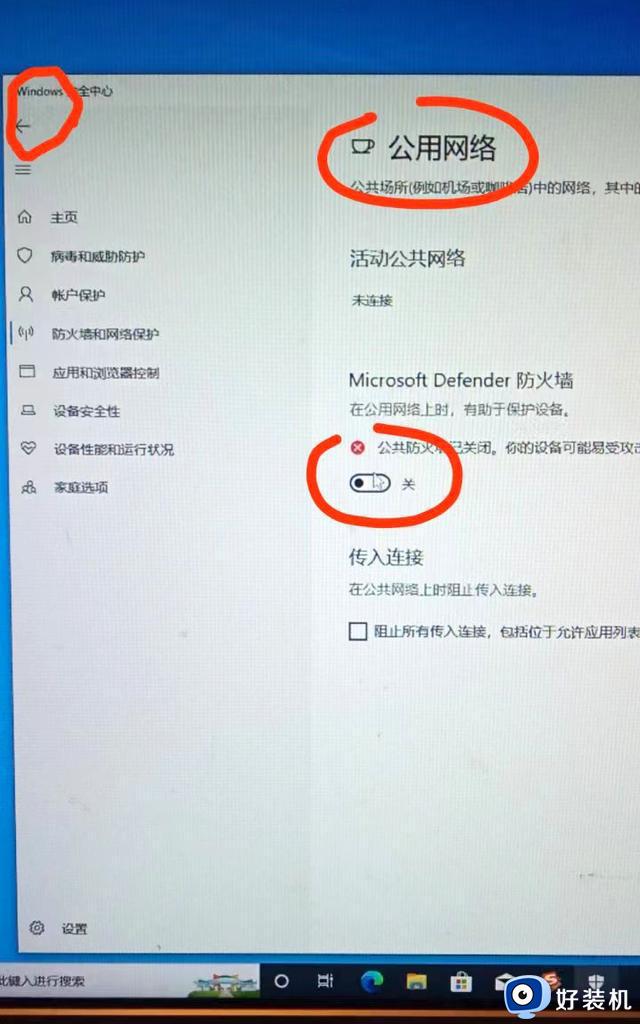
第八步:找到“防火墙通知设置”点一下,把“防火墙通知设置”也给关闭。
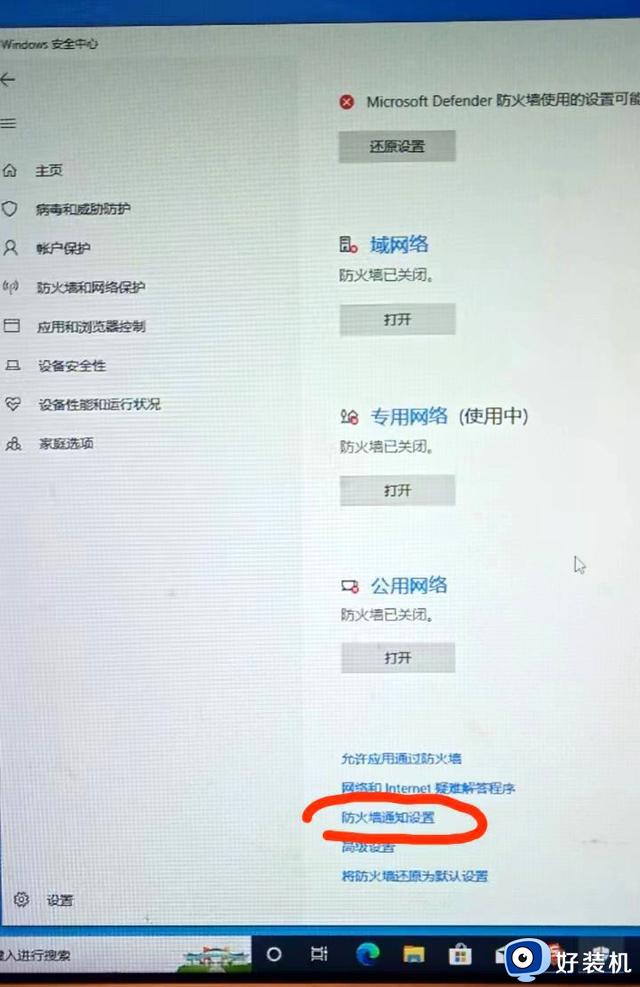
第九步:把“病毒和威胁防护”通知下面的,“获取信息通知”。“获取账户保护通知”,“防火墙和网络保护通知”里的选项,全部关掉,也就是去掉前面方框内的对号。
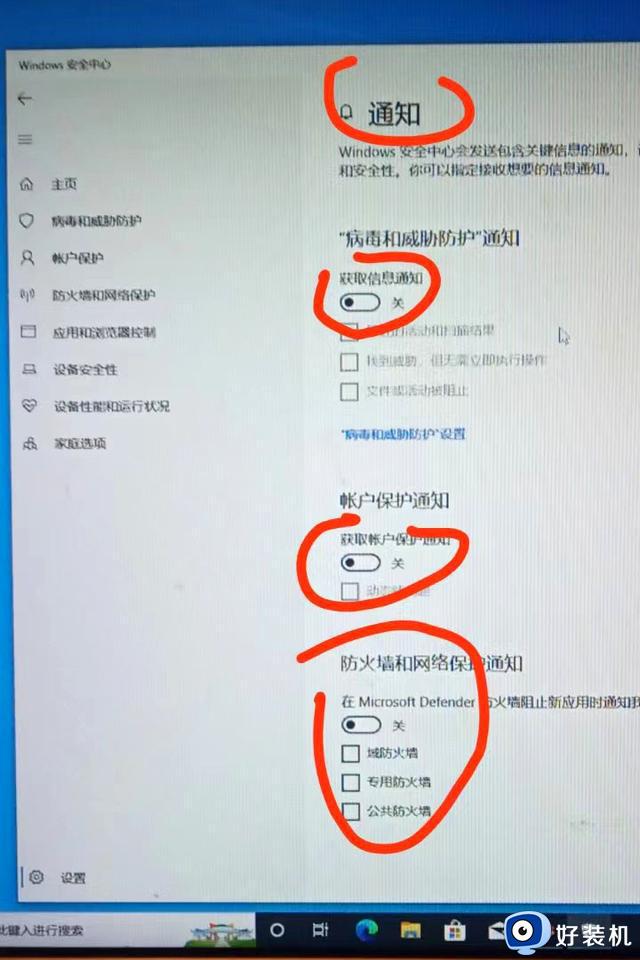
至此,win10关闭系统防火墙全部完成。win7,win11关闭防火墙的方法基本相同,只是界面稍微有点不同,也可以参考上面的思路和方法关闭防火墙。
win10系统如何关闭防火墙?win7,win11系统大同小异相关教程
- 如何关闭防火墙通知 关闭防火墙通知的两种方法
- 网吧防火墙在哪里关闭 网吧电脑如何关闭防火墙
- 电脑系统防火墙在哪里关闭 电脑系统防火墙怎么关闭
- 如何关闭Windows系统防火墙功能 快速关闭Windows系统防火墙的方法
- 在哪启用或关闭Windows Defender防火墙 电脑如何启用或关闭Windows Defender防火墙
- 如何关闭迈克菲防火墙 怎么关闭迈克菲防火墙
- 电脑防火墙怎么关闭 电脑防火墙在哪里设置关闭
- windows防火墙如何关闭 详解关闭windows防火墙的方法
- 怎么关闭windows的防火墙 快速关闭windows的防火墙的方法
- 电脑防火墙在哪里设置关闭 电脑的防火墙在哪里关闭设置方法
- 电脑无法播放mp4视频怎么办 电脑播放不了mp4格式视频如何解决
- 电脑文件如何彻底删除干净 电脑怎样彻底删除文件
- 电脑文件如何传到手机上面 怎么将电脑上的文件传到手机
- 电脑嗡嗡响声音很大怎么办 音箱电流声怎么消除嗡嗡声
- 电脑我的世界怎么下载?我的世界电脑版下载教程
- 电脑无法打开网页但是网络能用怎么回事 电脑有网但是打不开网页如何解决
热门推荐
电脑常见问题推荐
- 1 b660支持多少内存频率 b660主板支持内存频率多少
- 2 alt+tab不能直接切换怎么办 Alt+Tab不能正常切换窗口如何解决
- 3 vep格式用什么播放器 vep格式视频文件用什么软件打开
- 4 cad2022安装激活教程 cad2022如何安装并激活
- 5 电脑蓝屏无法正常启动怎么恢复?电脑蓝屏不能正常启动如何解决
- 6 nvidia geforce exerience出错怎么办 英伟达geforce experience错误代码如何解决
- 7 电脑为什么会自动安装一些垃圾软件 如何防止电脑自动安装流氓软件
- 8 creo3.0安装教程 creo3.0如何安装
- 9 cad左键选择不是矩形怎么办 CAD选择框不是矩形的解决方法
- 10 spooler服务自动关闭怎么办 Print Spooler服务总是自动停止如何处理
